第一步,HBuilder X中新建一个uni-app的项目
1、添加项目名称,选择文件路径
2、选择默认模板
3、Vue版本选择(若无其他需求,点击创建即可)
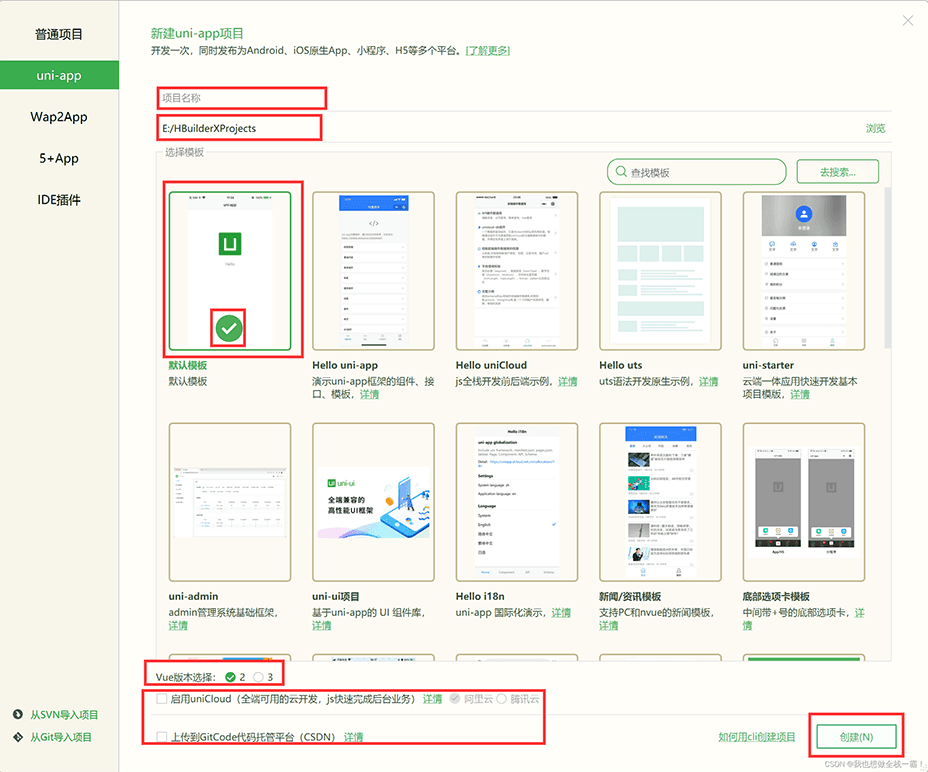
第二步,HBuilder X提示项目创建成功,在HBuilder X用命令行窗口打开创建的项目(或直接在创建的项目文件夹内用cmd指令打开)
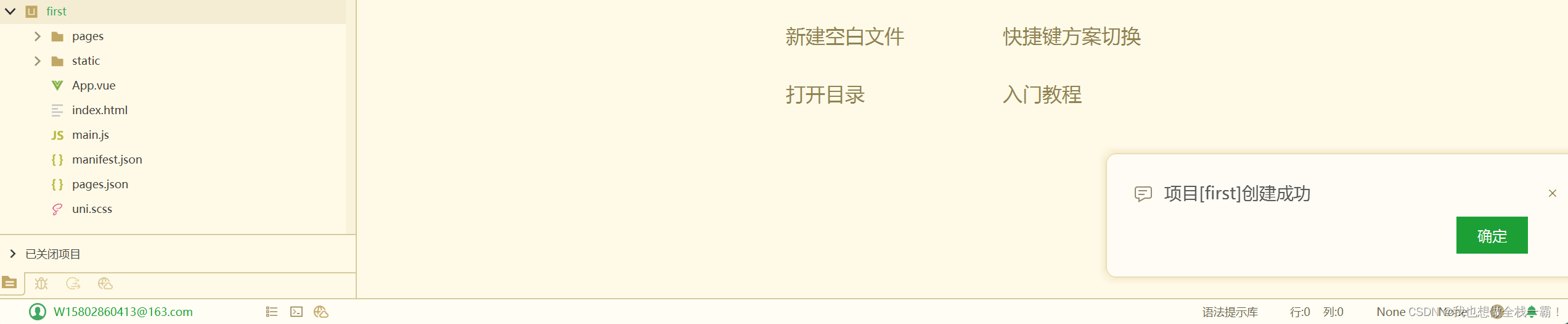
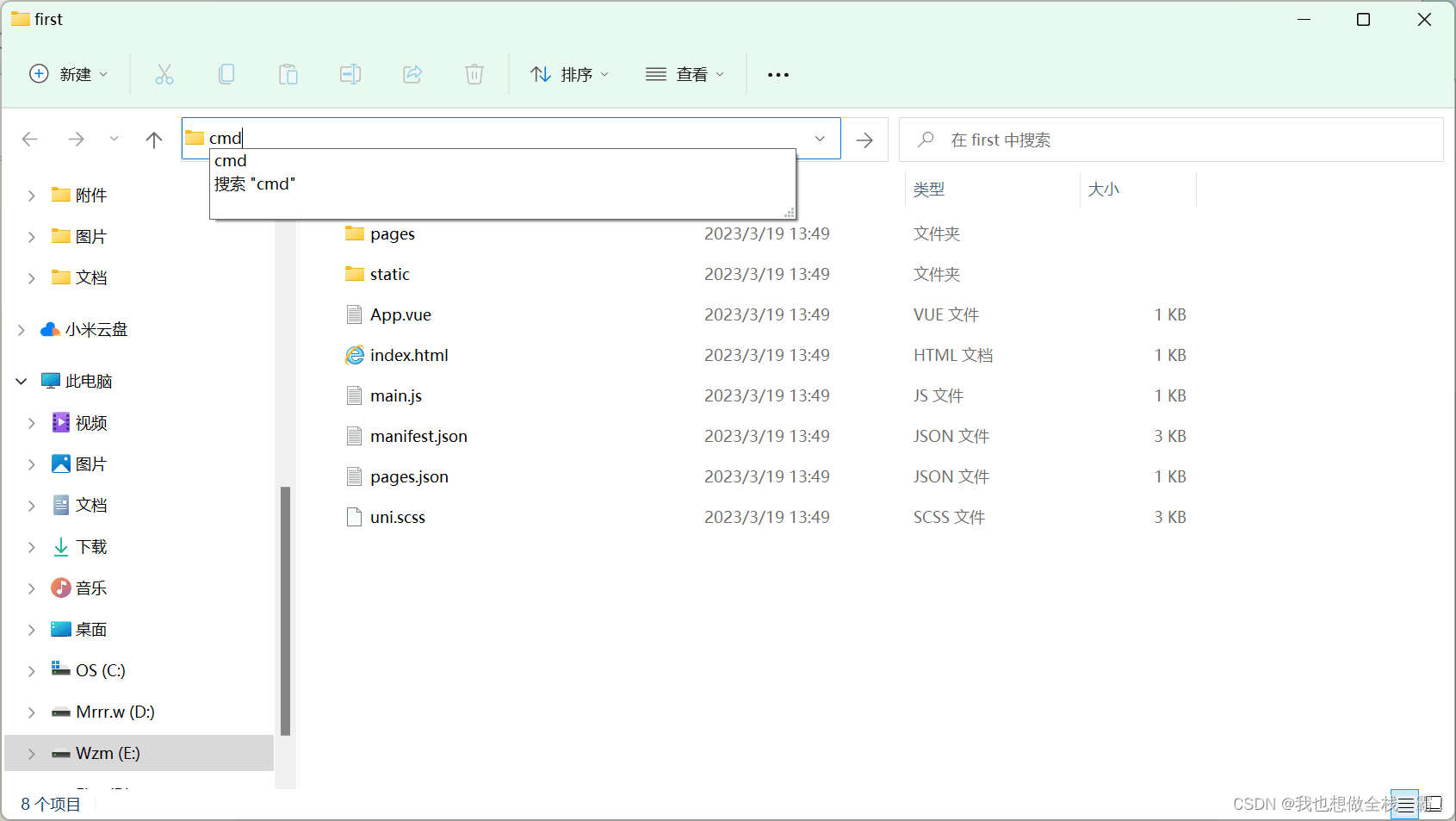
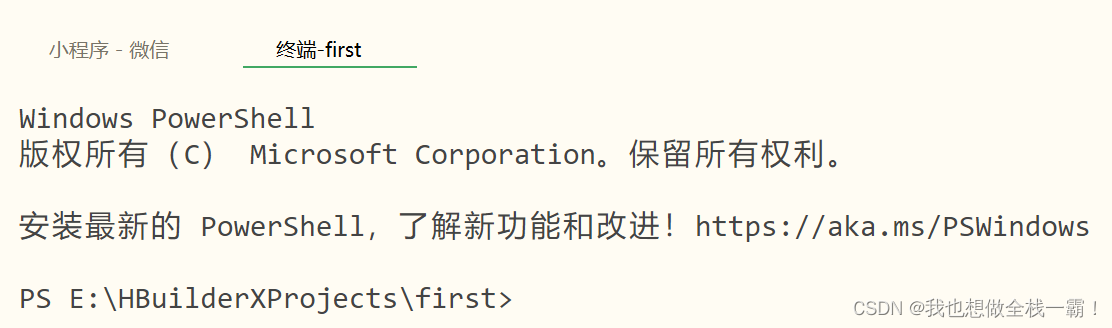
第三步,输入npm init -y 指令,创建项目配置文件(即package.json);

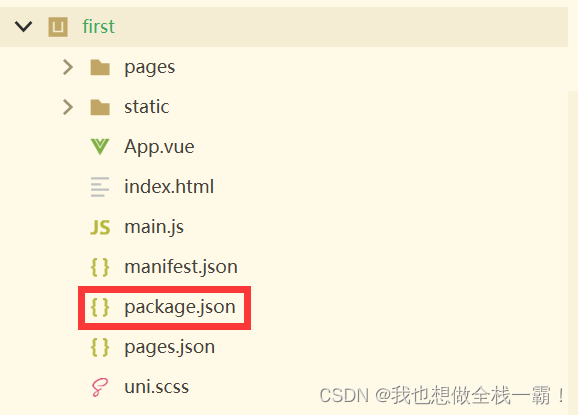
第四步,输入npm i @vant/weapp -S –production下载vant
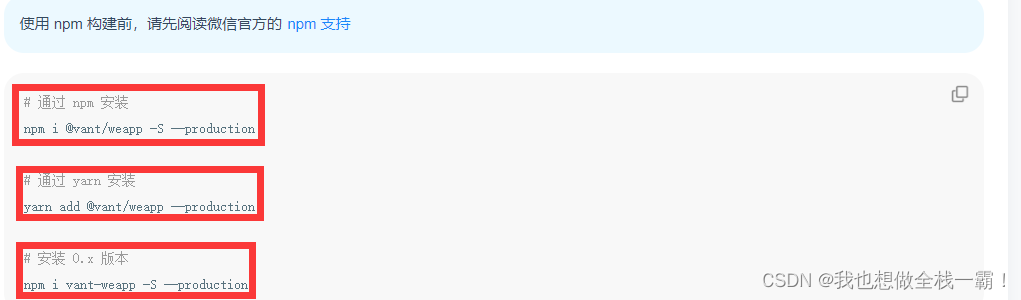

安装完成后,项目中会多出一个依赖项,也代表安装成功
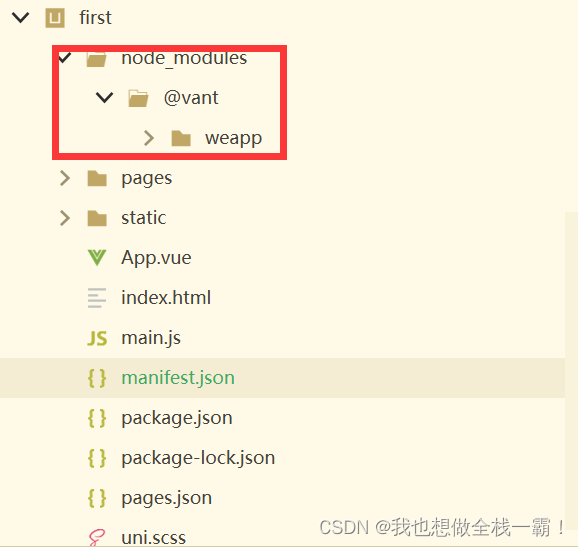
第五步,在项目的根路径下,创建wxcomponents目录,并将依赖项(node_modules)中@vant文件夹下的dist复制到wxcomponents,并修改文件夹名为vant;
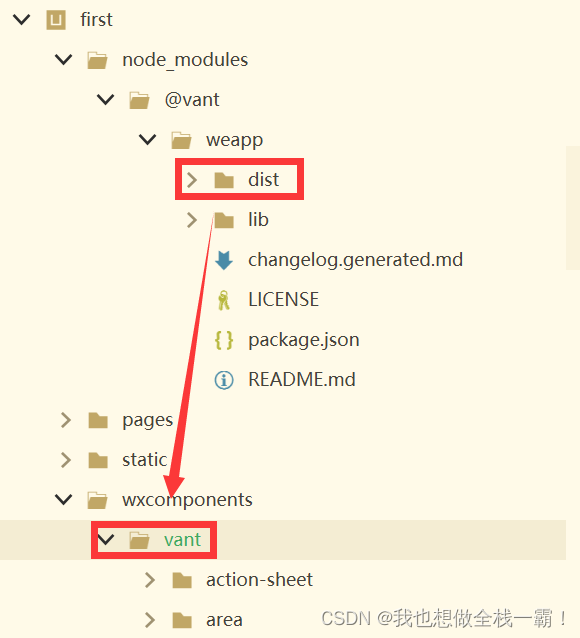
第六步,在pages.json中注册并引入组件
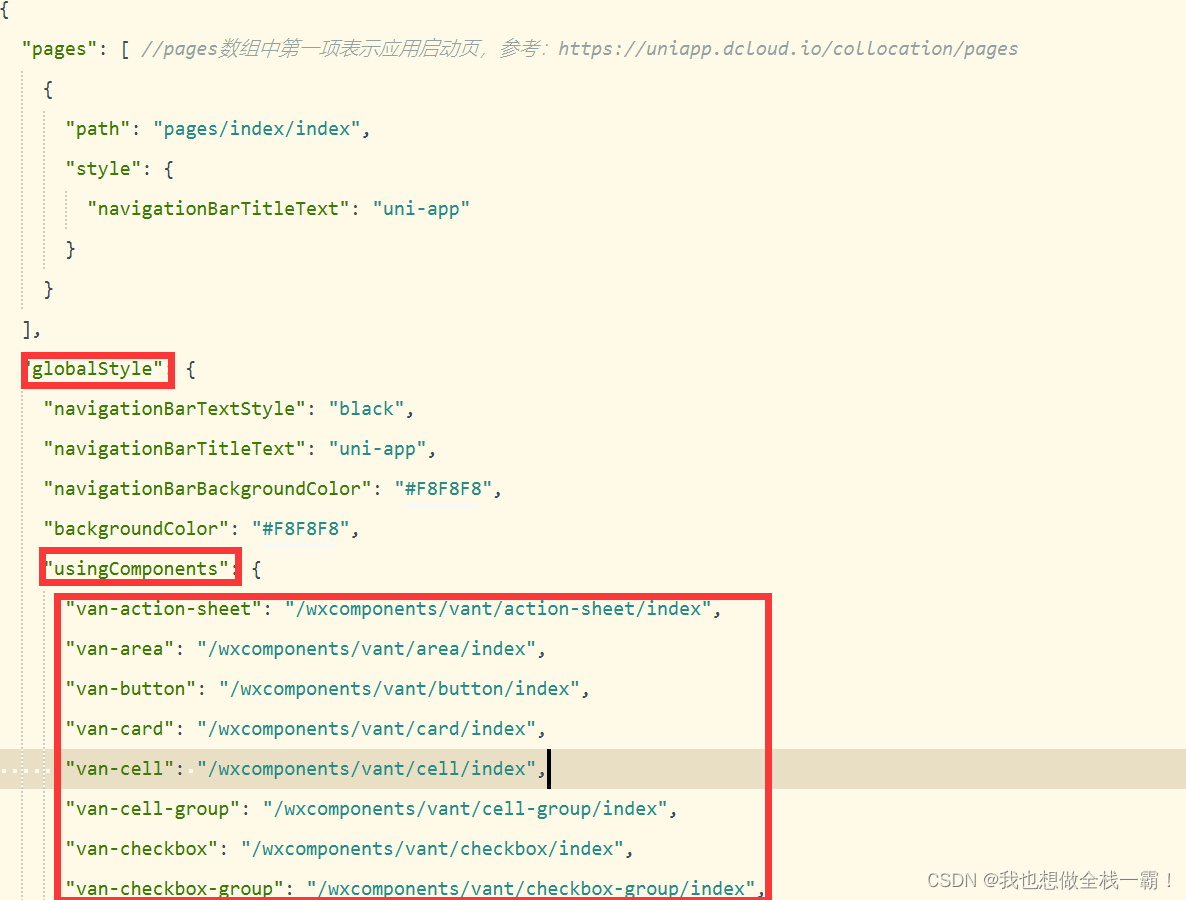
以下为组件的全局注册,可根据需求按需导入组件:
1 2 3 4 5 6 7 8 9 10 11 12 13 14 15 16 17 18 19 20 21 22 23 24 25 26 27 28 29 30 31 32 33 34 35 36 37 38 39 40 41 42 43 44 45 46 47 | "usingComponents": { "van-action-sheet": "/wxcomponents/vant/action-sheet/index", "van-area": "/wxcomponents/vant/area/index", "van-button": "/wxcomponents/vant/button/index", "van-card": "/wxcomponents/vant/card/index", "van-cell": "/wxcomponents/vant/cell/index", "van-cell-group": "/wxcomponents/vant/cell-group/index", "van-checkbox": "/wxcomponents/vant/checkbox/index", "van-checkbox-group": "/wxcomponents/vant/checkbox-group/index", "van-col": "/wxcomponents/vant/col/index", "van-dialog": "/wxcomponents/vant/dialog/index", "van-field": "/wxcomponents/vant/field/index", "van-goods-action": "/wxcomponents/vant/goods-action/index", "van-goods-action-icon": "/wxcomponents/vant/goods-action-icon/index", "van-goods-action-button": "/wxcomponents/vant/goods-action-button/index", "van-icon": "/wxcomponents/vant/icon/index", "van-loading": "/wxcomponents/vant/loading/index", "van-nav-bar": "/wxcomponents/vant/nav-bar/index", "van-notice-bar": "/wxcomponents/vant/notice-bar/index", "van-notify": "/wxcomponents/vant/notify/index", "van-panel": "/wxcomponents/vant/panel/index", "van-popup": "/wxcomponents/vant/popup/index", "van-progress": "/wxcomponents/vant/progress/index", "van-radio": "/wxcomponents/vant/radio/index", "van-radio-group": "/wxcomponents/vant/radio-group/index", "van-row": "/wxcomponents/vant/row/index", "van-search": "/wxcomponents/vant/search/index", "van-slider": "/wxcomponents/vant/slider/index", "van-stepper": "/wxcomponents/vant/stepper/index", "van-steps": "/wxcomponents/vant/steps/index", "van-submit-bar": "/wxcomponents/vant/submit-bar/index", "van-swipe-cell": "/wxcomponents/vant/swipe-cell/index", "van-switch": "/wxcomponents/vant/switch/index", "van-tab": "/wxcomponents/vant/tab/index", "van-tabs": "/wxcomponents/vant/tabs/index", "van-tabbar": "/wxcomponents/vant/tabbar/index", "van-tabbar-item": "/wxcomponents/vant/tabbar-item/index", "van-tag": "/wxcomponents/vant/tag/index", "van-toast": "/wxcomponents/vant/toast/index", "van-transition": "/wxcomponents/vant/transition/index", "van-tree-select": "/wxcomponents/vant/tree-select/index", "van-datetime-picker": "/wxcomponents/vant/datetime-picker/index", "van-rate": "/wxcomponents/vant/rate/index", "van-collapse": "/wxcomponents/vant/collapse/index", "van-collapse-item": "/wxcomponents/vant/collapse-item/index", "van-picker": "/wxcomponents/vant/picker/index" } |
如此,即完成了Vant组件库的引入!
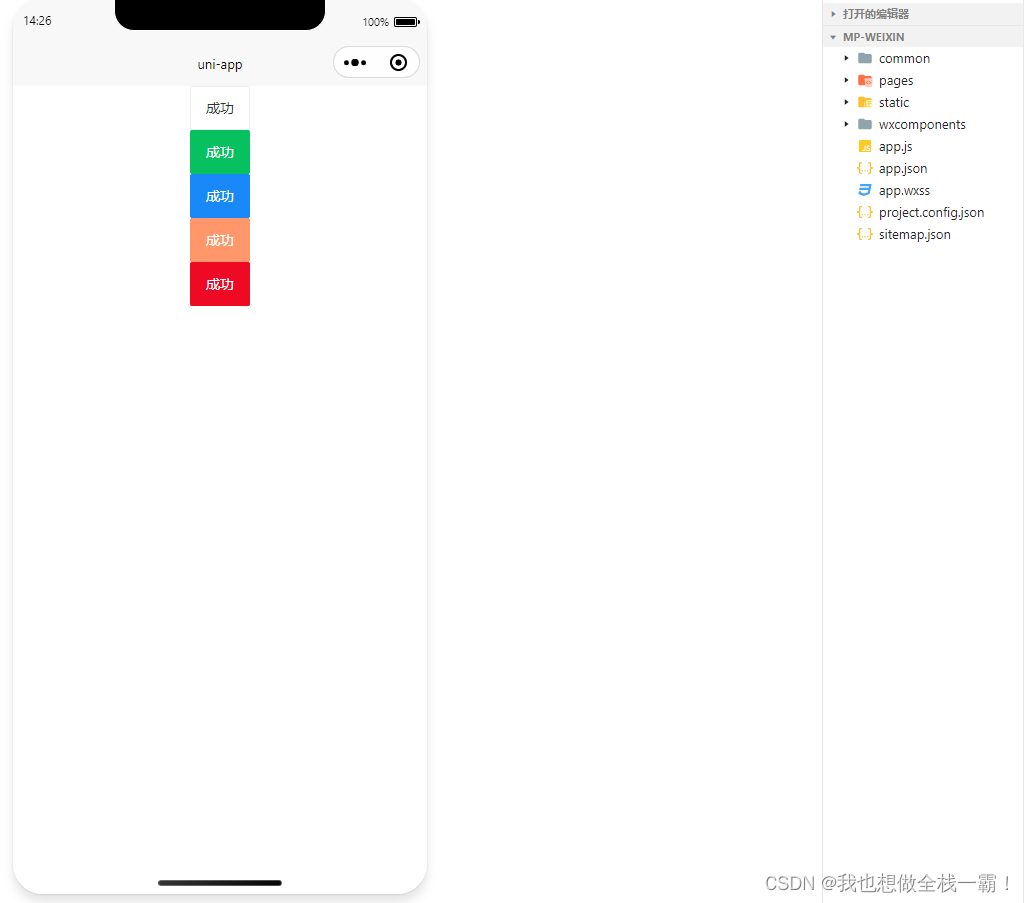
总结
到此这篇关于uni-app项目中引入Vant UI组件库的文章就介绍到这了,更多相关uni-app引入Vant UI组件库内容请搜索IT俱乐部以前的文章或继续浏览下面的相关文章希望大家以后多多支持IT俱乐部!

